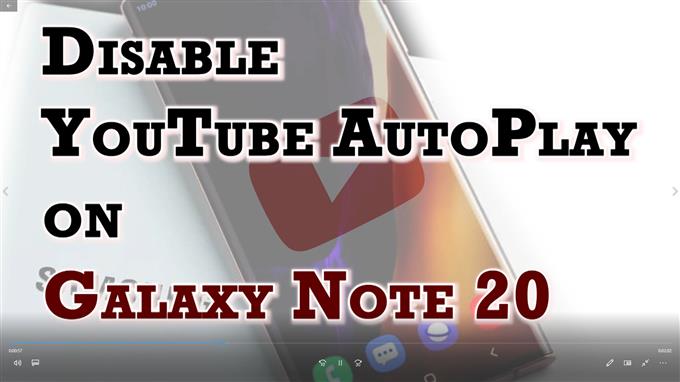Тази публикация ще ви помогне да деактивирате функцията за автоматично възпроизвеждане на YouTube и да зададете бележка 20, за да спрете автоматичното възпроизвеждане на видеоклипове в YouTube. Прочетете, ако имате нужда от помощ за промяна на настройките на YouTube на Note 20, за да деактивирате функцията за автоматично възпроизвеждане на приложението.
Функция за автоматично възпроизвеждане на YouTube
Auto-Play е една от функциите на YouTube, която позволява на потребителите автоматично да възпроизвеждат друг подходящ видеоклип след гледане на текущия. Следващите видеоклипове, които ще се възпроизвеждат, се основават на текущата ви история на гледане, така че те са свързани с този, който гледате в момента. Въпреки че тази функция ви улеснява да решите кое съдържание да гледате, активирането на автоматичното възпроизвеждане може да не е приложимо по всяко време. В този случай можете да конфигурирате настройките на приложението, за да спрете автоматично възпроизвеждане на видеоклипове.
Ако се чудите как да направите това в приложението си Note 20 на YouTube, изложих бърза демонстрация, която да следвате. Ето как да деактивирате автоматичното възпроизвеждане на YouTube на новото си устройство Galaxy Note.
Лесни стъпки за деактивиране на автоматичното възпроизвеждане на YouTube и спиране на автоматичното възпроизвеждане на видеоклипове в YouTube на вашата бележка 20
По-долу са действителни стъпки, извършени в настройките на приложението Note 20 на YouTube. Въпреки че тези настройки са приложими по същия начин за най-новото приложение на YouTube, интегрирано на други устройства на Samsung, действителните екрани и елементи от менюто могат да варират в зависимост от модела на устройството и доставчика на услуги.
1. От началния екран плъзнете нагоре отдолу, за да стартирате програмата за преглед на приложения.

Различни икони на приложения и контроли за пряк път ще се заредят на следващия дисплей.
2. Намерете G Suite или Google папка и след това го докоснете.

G Suite се отваря с всички приложения и услуги, свързани с Google.
3. Докоснете YouTube за да отворите приложението.

Това ще ви насочи към главния екран на приложението YouTube.
4. Докоснете вашия Икона на потребителския профил в YouTube или лого, разположено в най-горния десен ъгъл на екрана.
Менюто на YouTube се отваря със списък с различни елементи и функции.

5. Превъртете надолу и след това докоснете Настройки.
Ще се стартира менюто с настройки. Тук ще видите всички функции на приложението YouTube, които можете да използвате или персонализирате.

6. Изберете Автоматично изпълнение за да продължите.
Това ще ви насочи към менюто за автоматично изпълнение, където можете да намерите превключвателя за изключване или включване на функцията.

7. За да спрете автоматичното възпроизвеждане на видеоклипове, докато използвате приложението YouTube на телефона си, превключете, за да изключите превключвателя до Автоматично възпроизвеждане на следващия видеоклип.

Това трябва да спре автоматичното възпроизвеждане на следващия видеоклип, когато завършите гледането на видеоклип през приложението.
За да видите дали работи, стартирайте приложението и след това опитайте да гледате всеки предпочитан от вас видеоклип и след това проверете дали следващите предложени видеоклипове ще се възпроизвеждат автоматично след това. В този случай не би трябвало, тъй като функцията за автоматично пускане е изключена.
Ако искате да накарате следващото видео да се възпроизвежда автоматично отново, тогава всичко, което трябва да направите, е да включите отново превключвателя за автоматично пускане.
Просто се върнете към същото меню с настройки на приложението YouTube на телефона си.
И по този начин изключвате автоматичното възпроизвеждане в YouTube.
Друг начин да деактивирате автоматичното възпроизвеждане в YouTube
Освен да използвате настройките в приложението, можете също да деактивирате автоматичното пускане направо от самото приложение на YouTube. Просто превключете превключвателя за автоматично възпроизвеждане точно под връзката за абониране, докато гледате видеоклип в YouTube.
Имате проблеми с YouTube Auto-Play?
Ако по някаква причина не можете да спрете автоматично възпроизвеждането на видеоклиповете, дори след като деактивирате автоматичното възпроизвеждане в приложението си YouTube, принуждавайки YouTube да се затвори и след това да го рестартирате, вероятно ще реши проблема. Това обикновено се случва, ако приложението се повреди и се нуждае от чисто стартиране.
Извършването на меко нулиране или рестартиране на телефона също е друго потенциално решение, ако случайните проблеми в приложението са основната причина.
Нито едно от тези решения не засяга запазената информация в телефона и по този начин създаването на резервни копия предварително няма да е необходимо.
Надявам се това да помогне!
Още видео уроци
За да видите по-изчерпателни уроци и клипове за отстраняване на неизправности на различни мобилни телефони и таблети, не се колебайте да посетите AndroidHow канал по YouTube по всяко време.
Може да искате да прочетете:
- Как да поправите Samsung Galaxy A5, който няма да възпроизвежда видеоклипове, подсказва грешка „не може да се възпроизвежда видео“? [Ръководство за отстраняване на неизправности]
- Как да слушаме музика в YouTube с изключен екран през 2020 г.
- Как да възпроизвеждате видеоклипове в YouTube във фонов режим за Galaxy Note 9
- Какво да направите, ако видеоклиповете в Youtube няма да се възпроизвеждат на Galaxy S10 | Fix Galaxy S10 Youtube няма да зареди проблем